Hola. Aquí les traigo tres maneras de como solucionar el problema de wi-fi en Deepin. Específicamente en modelos Realtek.
Tarjeta Wifi Realtek rtl8723be y demás modelos
Solución 1: Utilizando el script de Roopansh Bansal (solo para rtl8723be)
Para realizar está solución abra una terminal y realice los pasos que indicamos a continuación.
- Clone el repositorio oficial del script
git clone https://github.com/roopansh/rtl8723be_wifi
- Vaya al directorio donde se clonó el repositorio
cd rtl8723be_wifi
- Ejecute el siguiente comando, para iniciar la instalación de la solución.
bash rtl8723be.sh
- Reinicie su ordenador y comience a disfrutar de la estabilidad de su tarjeta Realtek rtl8723be.
Solución 2: Utilizando Stacer (Todos los modelos Realtek)
- Debes de instalar Stacer desde Deepin Store
- Abrimos Stacer y vamos a la segunda opción, luego seleccionamos Añadir aplicaciones al Inicio.
- Nombre de la aplicación sin las comillas: «
Wifi« - Comentario de la aplicación sin las comillas: «
Solución del wifi« - Mando, añadimos lo siguiente sin las comillas: «
modprobe -r rtl8723be && modprobe rtl8723be ant_sel=1 fwlps=N«
4. Salvar y listo
5. Si usas otra tarjeta wifi solo debes cambiar: «rtl8723be» por el modelo de tu tarjeta wifi.
Ejemplo: modprobe -r rtl8192u && modprobe rtl8192u ant_sel=1 fwlps=N
En este caso estoy usando la Tarjeta: RTL8192U (Los nombres de los modelos van en minúscula en el comando).
Todos los modelos Realtek (RTL8188CE, RTL8188CUS, RTL8188DE, RTL8188EE, RTL8188ETV, RTL8188EU, RTL8188SU, RTL8191SE, RTL8191SU, RTL8192CE, RTL8192CU, RTL8192DE, RTL8192E, RTL8192EE, RTL8192SE, RTL8192SU, RTL8192U, RTL8723AE, RTL8723AU, RTL8723BE, RTL8812AE, RTL8821AE ).
Solución 3: Con un sólo comando
Usando el nombre del modelo de tu wifi.
- Abrimos la terminal de Deepin y ejecutar el siguiente comando:
echo "options rtl8723be fwlps=0" | sudo tee /etc/modprobe.d/rtl8723be.conf - En este caso estoy usando «
rtl8723be«, si deseas usar otro modelo solo debes cambiarlo.
Ejemplo: echo "options rtl8192u fwlps=0" | sudo tee /etc/modprobe.d/rtl8192u.conf
En este caso estoy usando: RTL8192U
Espero que todo esto le sea de ayuda. Saludos!! By Alejandro Camarena

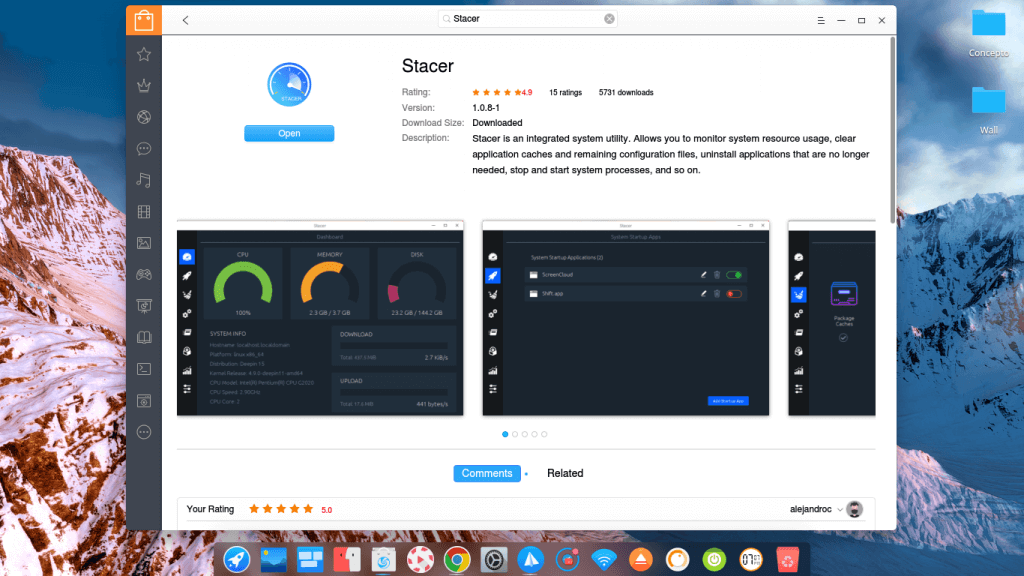
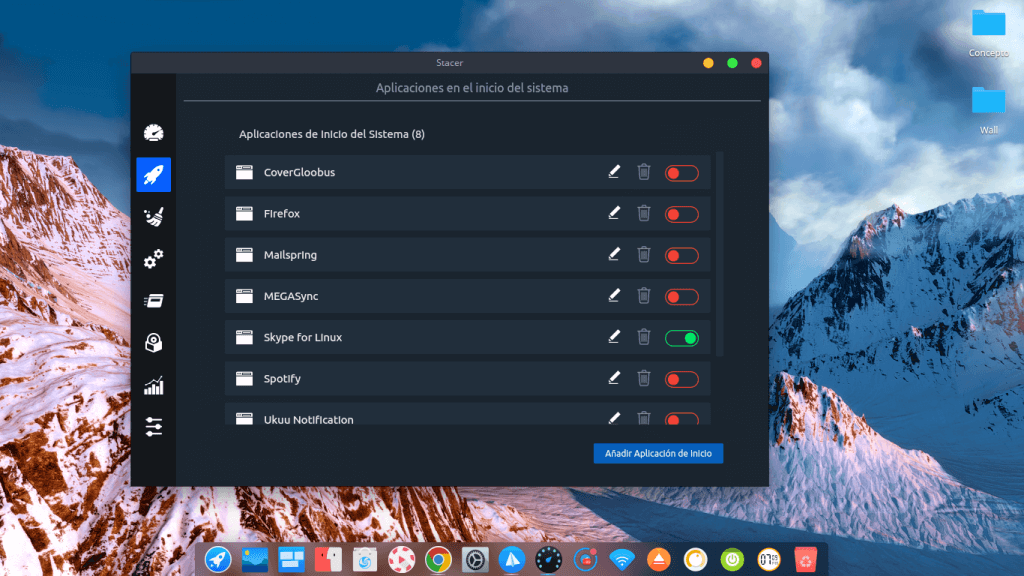
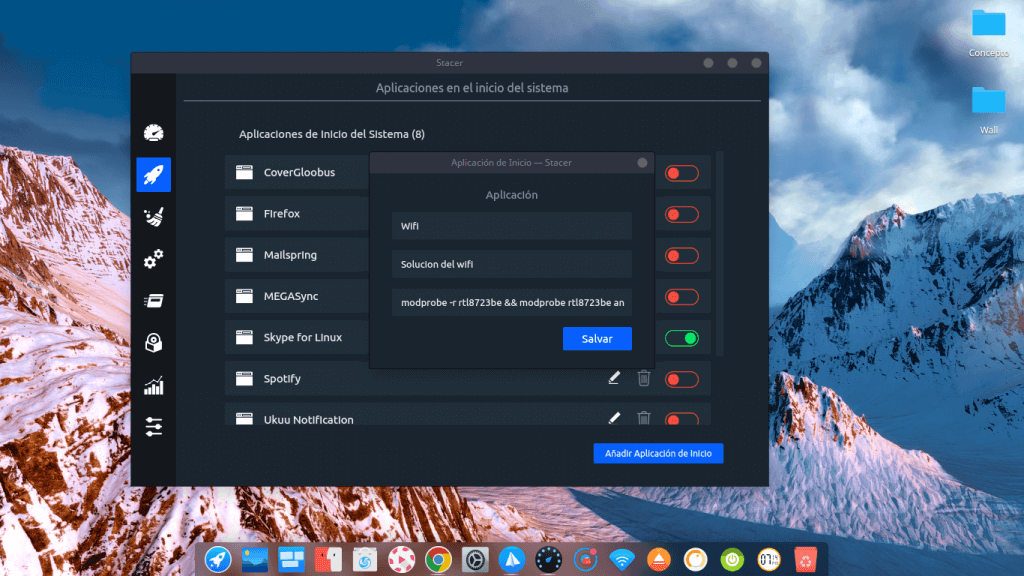

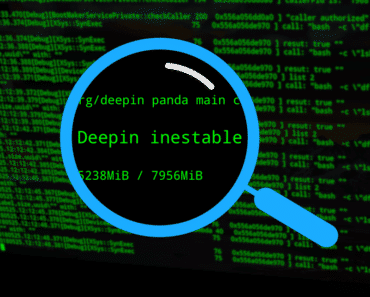

Super útil, muchas personas se beneficiarán, gracias.
tengo esta tarjeta inalambrica Intel® Dual Band Wireless-AC 3160 me servirias este tutorial ?
El tutorial esta enfocados para las tarjetas Wifi Realtek. Pero aqui te dejo el link para tu tarjeta wifi: https://www.intel.la/content/www/xl/es/support/articles/000005511/network-and-i-o/wireless-networking.html
Anotado para la wiki. Gracias Alejandro.
Gracias, no me funcionaba para nada el wifi y con esto quedó.
¿Has revisado la página de wiki? Está actualizada https://xn--deepinenespaol-1nb.org/wiki/drivers-controladores/reparar-y-reinstalar-conexiones-wifi /" rel="nofollow ugc">la lista de controladores. Gracias por el mensaje.
Antes de hacer un «sudo apt-get dist-upgrade» me funcionó el método uno. Luego de esa actualización me funcionó el método tres tal caual como lo muestras.
Tengo una Tarjeta Wifi Realtek rtl8723be.
Muchas gracias!!!!!!!!!!!!
Hola Israel Borges, pues que bien que te funcionó ¡Bienvenido al foro!
Israel Borges, pues que bien que te funcionó ¡Bienvenido al foro!
Luego de actualizar a la versión 15.6 de nuevo tuve el mismo inconveniente con mi tarjeta wifi. Ahora no me funcionaron los métodos aquí presentados. Lo que me funcionó esta vez fue esto: https://askubuntu.com/questions/717685/realtek-rtl8723be-doesnt-have-good-reception
Gracias por la nota. La información estará actualziada en https://xn--deepinenespaol-1nb.org/wiki/drivers-controladores/reparar-y-reinstalar-conexiones-wifi /" rel="nofollow ugc">la lista de controladores de la wiki.
Hola no me funcionó ninguno de esos métodos, pero encontré otro por si a alguien le fuera de utilidad. Saludos.
https://forums.linuxmint.com/viewtopic.php?f=53&t=204172&hilit=Rtl8723be&start=80#p1286298
Nos alegra q pudiéras solucionarlo. Gracias por comentar y lo antes posible agregaremos la alternativa que muestras.
Muchas gracias, a mi también me funcionó este método. @rosario garnelo ten